デスクトップの PowerMill ショートカットにスイッチを追加すると、異なるモードで PowerMill を起動することができます。次のスイッチを使用できます。
|
[Switch] |
説明 |
|
-macro <filename> |
マクロを実行する |
|
-tri <filename> |
トライアングル モデルを開く |
|
-model <filename> |
モデルを開く |
|
-inch |
インチ単位で起動する |
|
-inches |
インチ単位で起動する |
|
-mm |
ミリメートル単位で起動する |
|
-project <dirname> |
プロジェクトを開きます。 |
|
-project_readonly <dirname> |
読取り専用モードでプロジェクトを開く |
|
-process <dirname> |
プロジェクトを開き、ツールパスを計算する |
PowerMill のデスクトップ ショートカットを修正するには
- デスクトップで PowerMill ショートカット アイコンを右クリックし、[プロパティ]を選択します。PowerMill のプロパティ ダイアログが表示されます。
- リンク先 フィールドで、リンク先 文字列の末尾にスペースを追加し、その後に使用するスイッチを入力します。例えば、ミリメートル単位を自動的に使用する場合は、次の文字列に -mm を追加します。
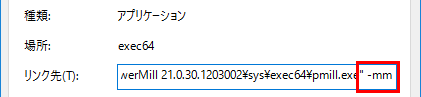
- ステップ 2 を繰返し、さらにスイッチを追加します。例えば、ミリメートル単位を使用してプロジェクトを開く場合は、-project <dirname> -mm を追加します。<dirname> は、プロジェクトのファイル ディレクトリの名前です。
- OK をクリックして変更を保存し、ダイアログを閉じます。
次回、デスクトップ アイコンを使用して PowerMill を起動すると、自動的に指定されたスイッチが使用されます。